Win10系統(tǒng)玩游戲時CPU自動降頻的解決方法
時間:2023-09-01 09:48:47作者:極光下載站人氣:197
win10系統(tǒng)是很多小伙伴都在使用的一款電腦操作系統(tǒng),在這款系統(tǒng)中我們可以對電腦進行各種個性化設置,還可以使用各種工具來解決點使用過程中遇到的各種問題。有的小伙伴在使用電腦進行游戲時可能會遇到CPU自動降頻的問題,這時我們需要進入電源選項頁面,然后從該頁面中進入高級設置頁面,最后將模式修改為高性能模式,再將多媒體設置更改為“優(yōu)化視頻質(zhì)量”即可。有的小伙伴可能不清楚具體的操作方法,接下來小編就來和大家分享一下Win10系統(tǒng)玩游戲時CPU自動降頻的解決方法。
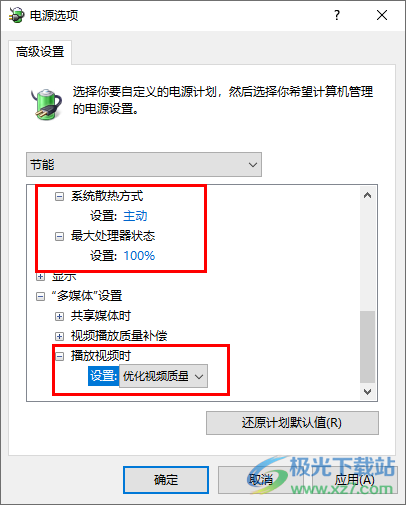
方法步驟
1、第一步,我們在桌面左下角打開“開始”按鈕,然后點擊打開控制面板選項
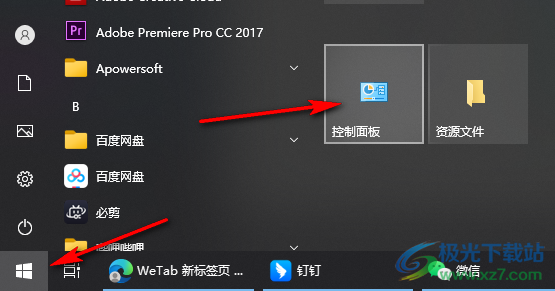
2、第二步,進入控制面板頁面之后,我們在該頁面中點擊打開“電源選項”
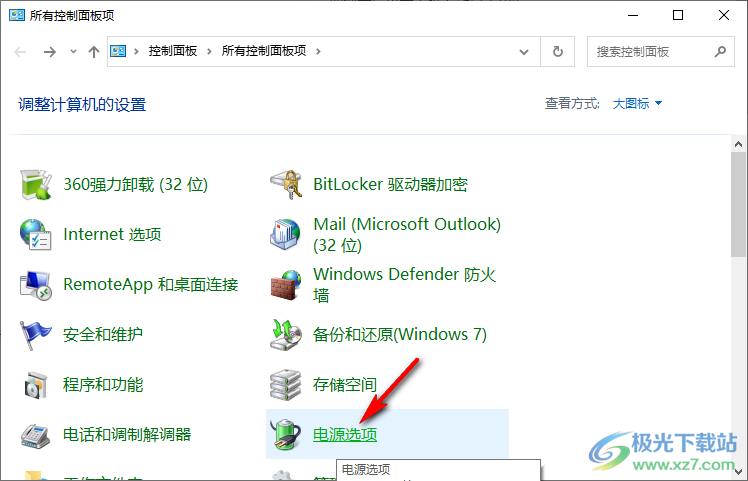
3、第三步,進入電源選項頁面之后,我們在“首選計劃”處選擇“高性能”,然后在“隱藏附加計劃”下點擊“更改計劃設置”選項
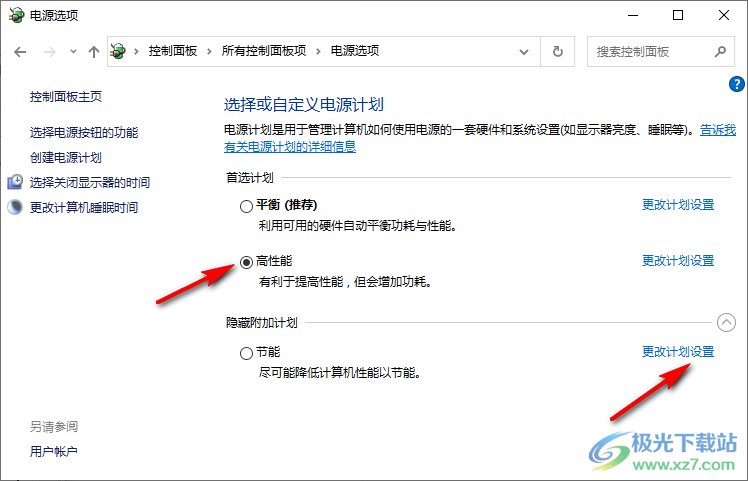
4、第四步,進入更改計算的設置頁面之后,我們再點擊打開“更改高級電源設置”選項
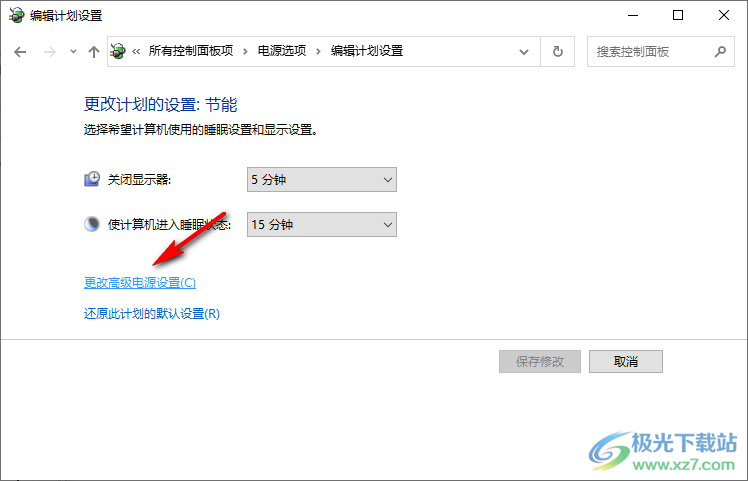
5、第五步,進入高級設置頁面之后,我們先將“Internet Explorer”下的“JavaScript計時器頻率”設置為“最高性能”,然后將“節(jié)能模式”也設置為“最高性能”
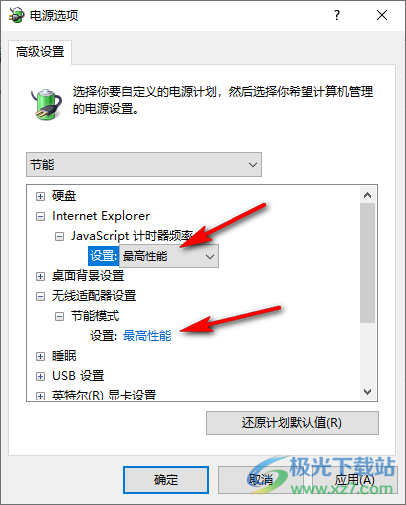
6、第六步,接著我們打開“處理器電源管理”選項,然后將“最小處理器狀態(tài)”設置為“100%”,將“系統(tǒng)散熱方式”設置為“主動”,再將“最大處理器狀態(tài)”設置為“100%”
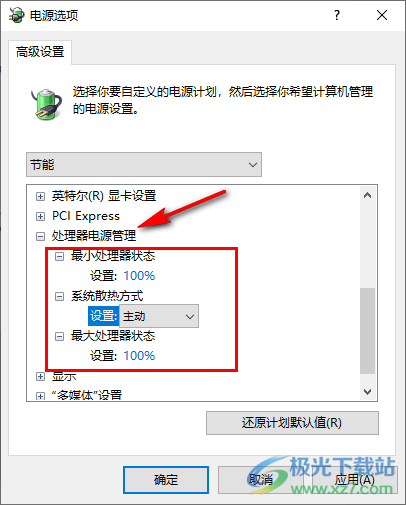
7、第七步,最后打開“多媒體設置”選項,然后將“播放視頻時”設置為“優(yōu)化視頻質(zhì)量”,再點擊“應用”和“確定”選項即可
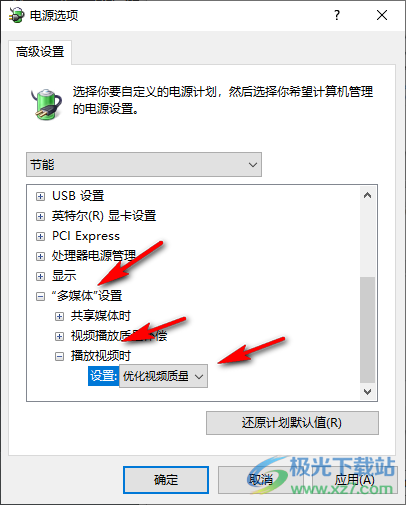
以上就是小編整理總結出的關于Win10系統(tǒng)玩游戲時CPU自動降頻的解決方法,我們在控制面板中進入電源選項頁面,然后點擊更改計劃設置選項,再點擊更改高級電源設置選項,最后在電源設置頁面中按照上文提示完成設置即可,感興趣的小伙伴快去試試吧。

大小:4.00 GB版本:64位單語言版環(huán)境:Win10
- 進入下載
相關推薦
相關下載
熱門閱覽
- 1win10 Digital Activation 激活工具如何激活win10系統(tǒng)
- 2Windows10禁用或者啟用網(wǎng)絡的方法教程
- 3Windows10系統(tǒng)設置開機啟動項的方法教程
- 4win10系統(tǒng)打開內(nèi)存管理窗口的方法
- 5win10系統(tǒng)取消開機密碼的方法
- 6win10系統(tǒng)關閉應用通知的方法
- 7win10系統(tǒng)禁用錯誤報告的操作方法
- 8win10系統(tǒng)調(diào)節(jié)屏幕亮度的方法
- 9win10系統(tǒng)設置屏幕休眠時間的方法
- 10win10隱藏文件的方法
- 11win10查看隱藏的文件的方法
- 12win10打開設備管理器的方法
最新排行
- 1Win10系統(tǒng)設置禁止應用使用攝像頭的方法
- 2Win10系統(tǒng)阻止電腦自動安裝垃圾軟件的方法
- 3Win10系統(tǒng)卸載顯卡驅(qū)動程序的方法
- 4Win10系統(tǒng)清理軟件卸載殘留的方法
- 5Win10系統(tǒng)更改軟件默認安裝位置的方法
- 6 Win10系統(tǒng)找到主題圖片保存位置的方法
- 7Win10系統(tǒng)在右鍵菜單中添加關閉顯示器選項的方法
- 8Win10系統(tǒng)計算機右鍵管理進不去的解決方法
- 9Win10系統(tǒng)重啟后桌面圖標重新排列的解決方法
- 10Win10系統(tǒng)更新失敗撤銷更改無限重啟的解決方法
- 11Win10系統(tǒng)重啟禁用服務的方法的方法
- 12PotPlayer播放器設置環(huán)繞立體聲的方法
網(wǎng)友評論